Comment signer en ligne ?
Téléchargez, signez et envoyez en quelques minutes.
Faites signer vos documents et contrats en quelques minutes, pas en quelques heures. Sign.Plus vous fait gagner du temps, à vous et à vos clients, grâce à une solution de signature en ligne juridiquement contraignante et entièrement conforme.
Signature rapide et sans effort
Flux de travail pour les particuliers et les Enterprise
Signatures juridiquement contraignantes, 100 % conformes
Signez vous-même des documents ou envoyez-les pour signature
Sign.Plus vous permet de signer facilement ou d'envoyer des documents pour signature.
Téléverser le(s) document(s)
Sur votre tableau de bord Sign.Plus, accédez à la section Signer, téléchargez vos documents et cliquez sur Demander une signature pour continuer.
Ajouter des destinataires/champs
Spécifiez les destinataires et définissez l'ordre et les étapes de signature. Personnalisez le document en faisant glisser les champs nécessaires tels que les signatures, les initiales, les champs de texte, les dates et les cases à cocher.
Envoyer pour signature
Bien joué ! Votre document est prêt à être envoyé pour relecture et signature. Vous pouvez également configurer des rappels automatiques, spécifier une date d'expiration et ajouter une note facultative pour les destinataires.
Téléverser le(s) document(s)
Sur votre tableau de bord Sign.Plus, accédez à la section Signer, téléchargez vos documents et cliquez sur Signer moi-même pour continuer.
Annoter et signer électroniquement
Personnalisez votre document pour la signature, faites simplement glisser les champs comme la signature, le texte, les initiales, la date et les cases à cocher.
Télécharger le document
Bien joué ! Cliquez sur Télécharger pour accéder instantanément à votre document signé, avec une piste d'audit inviolable.
Signatures rapides et sans effort
Vous avez ainsi le temps de vous consacrer à ce qui compte le plus : votre Business.
Tout d'abord, ajoutez un champ de signature

Dessinez, tapez ou scannez votre signature

Recevez des notifications en temps réel
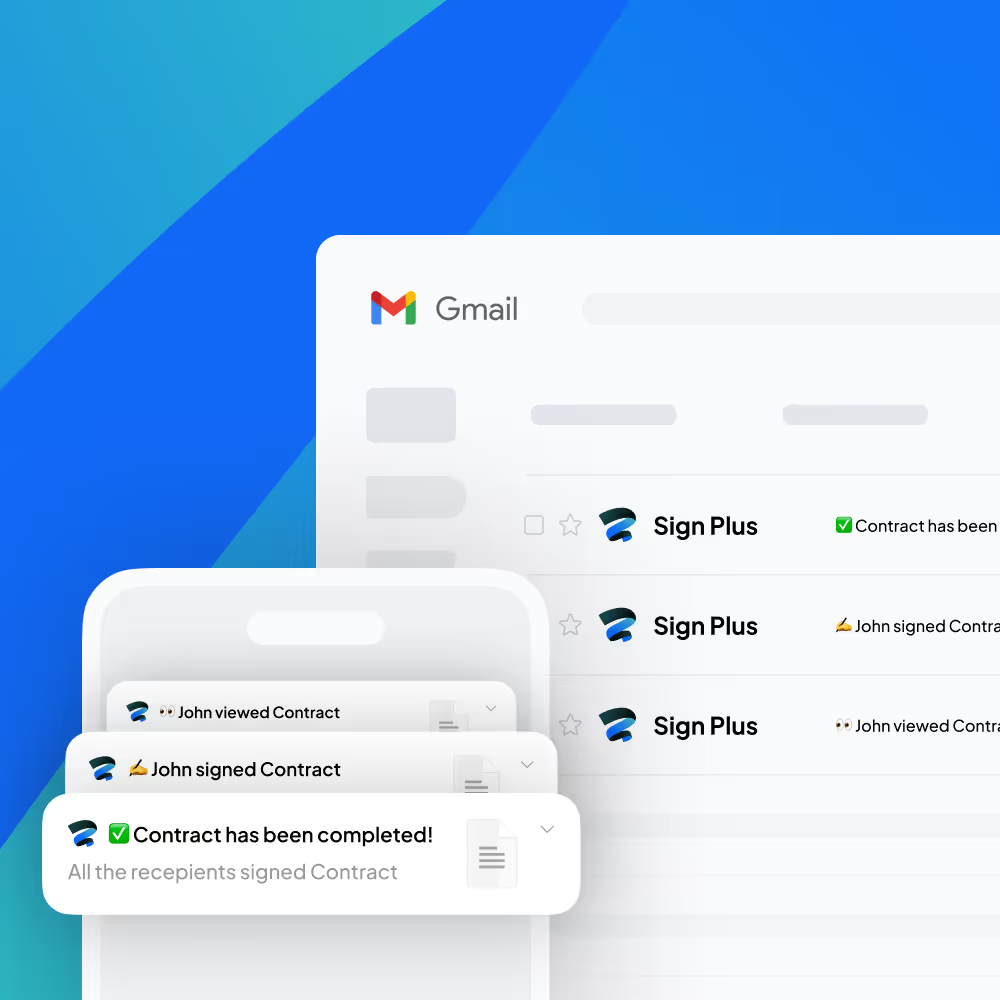
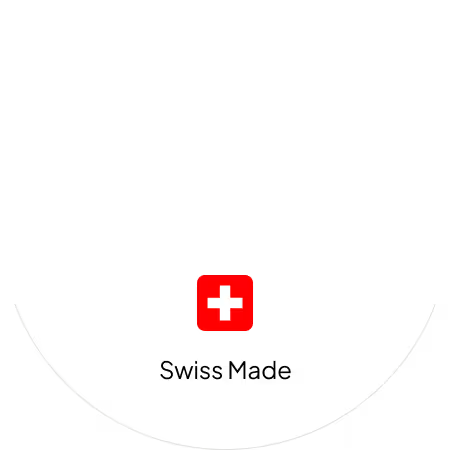
Flux de signature amélioré pour les particuliers et les entreprises
Un ensemble complet de fonctionnalités pour signer et gérer des documents, ce qui vous fait gagner du temps pour le travail essentiel.
Gagnez du temps grâce aux modèles et à l'envoi en masse
Simplifiez vos tâches courantes grâce à des modèles personnalisables avec des champs et des variables dynamiques. Configurez une fois, envoyez à plusieurs reprises. L'objectif est de maintenir une organisation et un niveau Professional, vous libérant ainsi du temps pour le travail essentiel. Générez des liens partageables à partir de vos modèles de documents et envoyez-les sous forme de formulaires publics pour des signatures faciles et à la demande.

Restez organisé et collaborez plus intelligemment
Gardez vos documents organisés et accessibles grâce à un partage transparent et un stockage structuré. Partagez facilement des fichiers avec les membres de l'équipe pour une collaboration sécurisée, en veillant à ce que chacun reste productif et aligné. Utilisez des dossiers pour classer les documents, en gardant tout bien organisé pour un accès rapide, que ce soit pour un usage Business ou Personal.

Adressez vos documents aux bonnes personnes dans le bon ordre
Simplifiez la signature grâce à des flux de travail flexibles qui maintiennent l'organisation et l'efficacité. Définissez l'ordre des signataires, attribuez des rôles et activez la signature en personne si nécessaire. Ajoutez la vérification du destinataire pour authentifier les identités, en vous assurant que seules les bonnes personnes peuvent accéder aux documents et les signer, et recevez des mises à jour en temps réel dès que les destinataires consultent, signent ou refusent le document.
.avif)
Sécurisez votre tranquillité d'esprit avec Sign.Plus
Vos documents sont envoyés, signés et stockés avec une protection inégalée. Nous utilisons un cryptage fort pour les documents stockés, chaque utilisateur ayant sa propre clé de cryptage unique.
Nous protégeons vos données avec une sécurité et une confidentialité de premier ordre grâce à des certifications rigoureuses et des mesures de conformité.
Signez des documents et des contrats en ligne

Signatures juridiquement contraignantes, conformes aux réglementations ESIGN, eIDAS et ZertES.
Éliminez le besoin de signatures manuelles sur papier grâce à une solution de signature en ligne entièrement conforme, dotée de signatures électroniques qualifiées (QES). Sign.Plus est juridiquement contraignant, et les pistes d'audit inviolables garantissent la légalité et l'intégrité de vos documents. Ayez l'esprit tranquille en sachant que vos documents sont sûrs et sécurisés.
Intégrations complètes de signature électronique
Sign.Plus offre des intégrations natives avec les applications Google et Microsoft Word pour envoyer facilement des documents à signer. Vous pouvez également utiliser l'intégration Zapier ou l' API de signature électronique Sign.Plus pour simplifier les processus Business complexes tout en maintenant la conformité juridique.
FAQ






Commencez à signer dès maintenant
Créez un compte et commencez à signer des documents sur différentes plateformes immédiatement. C'est sûr, conforme et facile à utiliser.






















